АТОЛ FPrint-22ПТК(АТОЛ 22ф), АТОЛ 11Ф, АТОЛ 30Ф, АТОЛ 77Ф, АТОЛ 25Ф, АТОЛ 55Ф

Не работает сканер, весы, ККТ и эквайринг, оставляйте заявку в комментариях, либо
— Пишите в
WhatsApp +7(987)-268-84-37
1. Открытие смены
Показания часов ПК и ККМ отличаются более чем на 1мин.! — зайдите в Сервис и нажмите Синхронизировать время с ПК.
Разблокировать кассу атол фронтол 5.24.0.
Не найдена группа печати с ID=0
2. Сканирование товара.
Не найден штрих-код
Товар со штрихкодом 2200494030813 не найден! — нужно проверить выгрузку товаров.
Приходится нажимать F8 при сканировании штрих-кода — нужно во Фронтоле настроить сканер.
Фронтол 5 не видит сканер
Frontol 5 часто отключается 2D сканер
При сканировании товара сразу пробивается чек
После сканирования предлагает выбрать товар
Frontol. Ошибка при сканировании ШК, фронтол переходит в режим оплаты. — нужно настроить cканер штрих-кода
Функция не доступна при закрытом документе! — Настройте сканер в Настройках РМ. Пропишите суффикс в сканере в соответствии с поиском оборудования.
Не найдена налоговая группа для регистрируемой позиции! — нужно в группе печати указать СНО и налоговую ставку.
Фронтол. Долго выходит первая позиция.
2.2. Маркировка.
Для регистрации маркированной позиции с дробным (весовым) количеством необходима ККМ с ФН ФФД 1.2! — нужно обновить ПО ККТ до актуальной версии и перерегистрировать ККТ на ФФД 1.2.
Проверка штрихкода маркировки не завершена: Запрос о коде маркировки не был отправлен в ОИСМ. Зарегистрировать товар?
Результат проверки штрихкода маркировки: [М-] Проверка КП выполнена с отрицательным результатом, статус у ОИСМ некорректен. Зарегистрировать товар? — нужно проверить связь с ОИСМ и настройки сканера.
Считайте штрихкод маркировки товара
Недостаточно прав доступа для выполнения операции Документ продажи: без ввода штрихкода маркировки.
ШК маркировки не соответствует товару! Недостаточно прав для его добавления в документ!³ — установите права для пользователя в настройках.

Считанный штрихкод не является штрихкодом маркировки для типа номенклатуры…

Работа с маркированной продукцией отключена в настройках! Информация из штрихкода маркировки не будет передаваться в ККТ. — нужно проверить параметры регистрации ККТ.
Тип номенклатуры товара не совпадает со считанной маркой. — в карточке товара нет признака маркировки.
148 Ошибка программирования реквизита 1162 — Нужно обновить прошивку ККТ.
Ошибка ККМ : Код 402 Ошибка соединения с сервером!
Ошибка ККМ : Код 409 Некорректный код маркировки! Невозможно закрыть чек! Требуется повторная проверка штрихкодов маркировки в ККТ. Выполнить? — проверить и настроить параметры ОИСМ. Повторить операцию.
Ошибка ККМ : Код 411 Ошибка при отправке запроса о КМ в ИСМ! — проверьте адрес и порт ИСМ, возможно введутся технические работы на сайте ИСМ.
Ошибка ККМ : Код 421 Истек таймаут проверки КМ! — проверьте Интернет. Нет связи с сервером Честного знака.
3. Операции продажи
Ошибка ККМ. Чек оплачен не полностью.
В документе присутствует безналичная оплата! — попробуйте отменить оплату, если не получается, то отложите.
Не хватает денег в денежном ящике — сделайте внесение наличности.
Фронтол пишет документ закрыт — неверные действия кассира.
В налоговой ставке необходимо задать значение налога в ККМ отличное от <<По умолчанию>>!¹ — нужно выбрать в Драйвере ККТ СНО.
Фронтол 5.26 убрать из чека НДС
Фронтол, атол 11ф печатает НДС вместо Без НДС
— Пишите в
WhatsApp +7(987)-268-84-37
Фронтол отменить чек в документе присутствует безналичная оплата.
Функция не доступна при открытом документе! — отмените документ, повторите операцию.
Документ уже полностью оплачен!
Как вводить ИНН Кассира — Видео инструкция
Не найден вид оплаты с кодом 4! — укажите код оплаты на раскладке клавиатуры.
Фронтол. Не задан признак способа расчета
Не задан признак предмета расчета! — проверить в карточке товара, должен быть выбран предмет расчета. Возможно учетная программа не передает этот параметр или есть ошибки в файле загрузки. Решил проблему обновлением Фронтол с версии 5.23.0.1 на версию 5.26.05.
Как отменить чек атол фронтол — зайдите с правами администратора и выберите функцию «Отмена чека».
Работа с онлайн касса возможно только с минимальной денежной единицей 0,01 во фронтол как отключить
Ошибка. Количество должно быть кратно 1
Касса Фронтол ХРОС нажимается сразу несколько кнопок.
Пропала запятая на клавиатуре во Фронтоле
— Пишите в
WhatsApp +7(987)-268-84-37
Ошибка. В документе есть закрытые позиции отмена невозможна².
Ошибка Не удалось начислить оплату бонусом².
Выполняемое действие несовместимо с существующими в документе оплатами!²
Введены платежи!²
У товара не задана группа печати!
Ошибка нет групп печати для выбора Фронтол 5
Для группы печати не найдено устройство с шаблоном из группы шаблонов Шаблон чека со всеми свойствами — нужно создать группу печати.
Нет активных маркетинговых акций для начисления — нужно проверить или настроить маркетинговую
4. Ошибка ККМ
Ошибка ККМ: Вход в режим заблокирован! — требуется диагностика ккт.
Ошибка ККМ: Код 65 Переполнение буфера ЭЖ — аннулируйте чек и повторите операцию.
Ошибка ККМ: Код 142 Неверная разница во времени между двумя операциями ФН! — нужно проверить дату и время ККТ.
Ошибка ККМ: Код 143 Некорректная СНО! — нужно проверить параметры регистрации в ККТ и исправить СНО.
Ошибка ККМ: Код 179 Сбой часов! — требуется диагностика ккт.
Ошибка ККМ: Исчерпан ресурс КС ФН! — требуется замена ФН.
Ошибка ККМ: Не поддерживается в данной версии!
Ошибка ккм заводской номер уже задан
Ошибка при попытке восстановить документ из файла: Устройства ККМ отключены из-за возникших неполадок!
Frontol XPOS. Ошибка при инициализации устройств: Ошибка при работе с устройством: Устройство печати ККМ: [-3] Порт недоступен.
Ошибка ККМ АТОЛ 55Ф: Код 4 Порт недоступен!
Ошибка ККМ kkm: Порт недоступен (System Error. Code:31. Присоединенное к системе устройство не работает)! — Выключите ККТ и компьютер. Включите в этой же последовательности.
Ошибка ККМ: Код 12 Не поддерживается в данном режиме! Категорически запрещается выключать питание ПК, так как это может привести к потери данных!Попытайтесь выключить и затем включить питание устройства печати или обратитесь к специалисту.
5. Закрытие смены.
Выполнение команды невозможно. Повторите попытку позже. — перезагрузите ПК, проверьте службу FrontolSynchro и повторите операцию.
Создайте необходимый вид документа для операции Закр. смен плат. систем! — Настройки Документы Виды Закр. смен плат. систем.
Во Фронтол не закрывается смена — нужно уточнить характер неисправности.
Как распечатать z отчет, если смена закрыта на Фронтол — закрыть Фронтол, распечатать через драйвер.
Ошибка при работе с устройством ккт: [-3822] Смена превысила 24 часа.
Фронтол, смена превысила 24 часа — закройте смену. Если не закрывается, оставляйте заявку в комментариях, либо
— Пишите в
WhatsApp +7(987)-268-84-37
Frontol не закрывается смена есть открытые документы — проверьте отложенные чеки, завершите или отмените их. Повторите операцию Закрытие смены. — Видео инструкция
6. Службы ОФД и УТМ
АТОЛ Frontol XPOS 2.5 настройка ОФД
Служба FrontolService не установлено.
FrontolService недоступен!
Фронтол, горит красным ОФД — нужно проверить связь с ОФД, сделать диагностику соединения с ОФД. Возможно связь есть, а данные не уходят в ОФД. Проверьте ОФД.
Данные не уходят в ОФД
— Пишите в
WhatsApp +7(987)-268-84-37
Фронтол, горит красным УТМ — нужно проверить связь с УТМ, проверить службы, Интернет, локальную сеть.
Для регистрации алкогольной продукции не найдена организация!⁴ — настройте организацию во Фронтоле в разделе ЕГАИС.
Обмен недоступен! — сбой в локальной сети или неисправный Интернет.
ОФД не отвечает — если с ККТ не отправлялись данные более 5 дней в ФН устанавливается информационный флаг «ОФД не отвечает». В дальнейшем флаг ФНа не cбрасывается, даже если все документы будут успешно отправлены в ОФД.
Ошибка не критичная, если документы передаются в ОФД. В следующих версиях ФН обещают исправить данную проблему и обеспечить возможность сброса флага.
7. Ошибки с базой
Не удается подключиться к базе данных.
Фронтол смена долго закрывается и обмен через каталоги — требуется проверка базы и диагностика pos системы
Frontol 5 тестирование и исправление базы.
— Пишите в
WhatsApp +7(987)-268-84-37
Ошибка работы с базой! internal gds software consistency check (can’t continue after bugcheck) (335544333) — повреждение базы, требуется восстановление.
8. Иные ошибки
Недостаточно прав доступа! — нужно настроить права пользователю.
frontol 6 не отображаются продажи — проверьте, формируется ли файл выгрузки.
Фронтол 6 в файле goods товар есть а на кассе ошибка товар с штрих кодом не найден.
frontol 5 ресторан не видит файл загрузки — скорее всего не правильно указан путь к файлу или неверный формат файла.
Ошибка при сохранении документа во временный файл! System Error. Code:112. Недостаточно места на диске. — нужно освободить место на жестком диске.
Ошибка при обращении к файлу выгрузки (код ошибки 112) — файл выгрузки не создается. Либо нет места в памяти ПК, либо программа пытается создать файл по несуществующему пути.
Айтида. Не удалось создать файл для выгрузки данных — проверьте доступ к РМК и Интернет. Нет связи с РМК.
Сбиваются налоговые ставки frontol.
Получите временную лицензию на сайте https://trial.frontol.ru/ и активируйте в Менеджере лицензий.
Не найдена лицензия или подписка на обновление!
Фронтол. Есть файл лицензии, но программа его не видит.
Frontol XPOS При попытке сделать внесение или выплату выводит ошибку Дальнейшая работа приведет к расхождению с Z-отчетом! Обратитесь к администратору! — Снимите в настройках xPOS выдавать звуковой сигнал при ошибках.
Frontol некорректное число — неправильная раскладка клавиатуры. Поменяйте значение точки на запятую.
Настройка онлайн касс
Автор: Нуруллин И.Н. Дата: 2017-10-02
Обновлено: 11.02.2023
В первую очередь, увеличьте файл подкачки до 24гб. Инструкция под спойлером.
Внимательно прочтите и выполните информацию ниже, особенно про повышение производительности, под спойлером
Напоминаем, что попытки использования, активации оверлеев, включая оверлей дискорд, приведут к крашам в неадекватных количествах.
Вот все известные решения проблем, которые могут возникнуть после перехода на RAGE 1.1:
На RAGE 1.1 максимально важно иметь чистую адекватную Windows 10, чистую GTAV без модификаций и «замененок», не включать оверлеи, включая оверлей стим и дискорд
Высокое потребление ОЗУ является нормой, как и нагрузка процессора.
Обязательно убедитесь, что в настройках мульплеера RAGE, параметр Accelerated CEF rendering (Ускорение CEF) ВЫКЛЮЧЕН
Напоминаем, что для игры на проекте необходима чистая GTAV.
Обновите Вашу Windows 10 как минимум до версии 20Н2, лучшим же решением будет установка всех обновлений
Убедитесь, что ничего не установили в папку с игрой, документы, на рабочий стол
В первую очередь, удалите (если не поможет заморозка, исключения) стороннее антивирусное ПО (Касперский, Аваст и т.п.), сторонние файрволы, Adguard, Wallpaper engine, MSI Afterburner, MSI Mystic light и аналогичные, для управления подсветкой и блокировки рекламы. Добавьте папки с GTAV и RAGEMP в исключения защитника Windows. Обязательно удалите ПО от Razer если установлено. Также Process Lasso и Park Control, Memreduct, Advanced system care и подобные. Перезагрузите ПК.
Сделайте полную проверку файлов GTAV. Проверьте, не установили ли лаунчер в папку с игрой, переустановите в корень диска.
Отключите облачные сохранения GTAV, удалите сохранения, далее пройдите пролог в сюжетном режиме.
Отключите все оверлеи, включая оверлей дискорд
Дополнительные варианты:
Выключите роутер на 3-5 минут, перезагрузите ПК
Смените IP через поддержку провайдера, либо воспользуйтесь адекватным VPN
Если возникает проблема с соединением с интернет после установки, запустите service_remove.cmd от имени администратора, попробуйте service_install_russia_blacklist.cmd
Установите чистую GTAV без модификаций, если использовали модификации, но сначала сделайте полную проверку файлов GTAV, удалив перед эти update.rpf, в папке Update, внутри папки с GTAV
В настройках мультиплеера, задайте верный путь до установленной лицензионной GTAV
Если у Вас возникли проблемы в версии 1.1 RageMP, при котором у Вас падает FPS при использовании клавиатуры, откройте диспетчер задач (ctrl+alt+del), найдите NahimicSvc и закройте задачу. Если это помогло, и Вы не хотите закрывать его каждый раз, когда вы перезагружаете свой компьютер, Вы должны удалить аудио программное обеспечение ASUS и совместимые драйверы. Переустановите свой аудиодрайвер от оригинального производителя (например Realtek), и все будет в порядке.
Спойлер: Общие советы по повышению производительности
Чтобы в будущем снизить вероятность вылетов и повысить производительность, удалите стороннее антивирусное ПО (если не поможет заморозка, исключения) (Касперский, Аваст и т.п.), сторонние файрволы, Adguard, Wallpaper engine, MSI Afterburner, MSI Mystic light и аналогичные, для управления подсветкой и блокировки рекламы. Обязательно удалите Razer Synapse, если установлен. Также Process Lasso и Park Control, Memreduct, Advanced system care и подобные. Также отключите Xbox game bar и его оверлей, повтор xbox, оверлей дискорд, удалите betterdiscord, отключите оверлей стим и прочие оверлеи. Можете оставить 1-2, если обязательное требуется. Также увеличьте файл подкачки до 24 гб. В скоплениях игроков, старайтесь отключать отображение имён. Проверьте стабильность соединения с интернетом. Не используйте графические модификации. Убедитесь, что имеете как минимум 12гб оперативной памяти и игра с RAGEMP установлены на SSD. Проверьте настройки электропитания процессора и видеокарты, установите на максимальную производительность. Включите вертикальную синхронизацию, либо другим способом ограничьте FPS до 60. Если не помогает обычная, включите 50% синхронизацию. Включите анизотропную фильтрацию х16 Если используете ноутбук, задайте приоритет дискретной видеокарты для GTAV. В настройках мультиплеера RAGEMP, отключите параметр Accelerated CEF rendering, если включали.
Отключите облачные сохранения GTAV, удалите папку DocumentsRockstar GamesGTA VProfiles, если внутри игры появится диалоговое окно, куда сохранять — выберите “локально”
Что делать, если вы не можете создать временный каталог на ПК
Решение 1. Выберите Запуск от имени администратора.
Это должно быть очень быстрое решение для вас, если вы спешите завершить установку и у вас нет времени на более обширные решения. Как было сказано ранее, сигнал ошибки означает, что есть проблема с разрешениями.
Это можно легко обойти с помощью этих нескольких шагов:

- Ищите исполняемый файл, который вы хотите установить
- Щелкните правой кнопкой мыши по нему и в контекстном меню выберите «Запуск от имени администратора».
Решение 2. Создайте новую папку Temp и измените переменные
В конце концов, попытайтесь установить программу, она должна работать без проблем.
Решение 3: Изменить контроль над папкой TEMP

- На диске, на котором установлена ваша ОС, введите папку вашего пользователя и найдите папку AppData, в которой вы найдете локальную папку, если ваша ОС установлена в разделе C: и вашим именем пользователя будет User, также адрес в проводнике должно быть указано « C: UsersUserAppDataLocal »
- Найдите папку Temp внутри, щелкните правой кнопкой мыши и выберите в меню свойства.
- В окне свойств нажмите Безопасность .
- В окне безопасности нажмите Все .
- Нажмите «Изменить» и убедитесь, что выбрано все поле «Полный доступ», затем нажмите «ОК» для сохранения.
Это должно дать вам полный доступ к папке Temp и решить проблему с ошибкой 5.
Решение 4. Подтвердите включение наследуемых разрешений в папку Temp
Как и в предыдущем решении, выполните следующие действия:

- На диске, на котором установлена ваша ОС, введите папку вашего пользователя и найдите папку AppData, в которой вы найдете локальную папку, если ваша ОС установлена в разделе C: и вашим именем пользователя будет User, также адрес в проводнике должно быть указано «C: UsersUserAppDataLocal»
- Найдите папку Temp внутри, щелкните правой кнопкой мыши и выберите в меню свойства.
- В окне свойств нажмите Безопасность .
- Нажмите «Дополнительно» для просмотра разрешений.
- В разрешениях должны быть СИСТЕМА, Администратор и Пользователь. Все они должны иметь полный контроль и наследоваться от C: UsersUser
- Найдите «Включить наследуемые разрешения» из родительского выбора этого объекта, нажмите «Продолжить», нажмите «Применить» и затем нажмите «ОК», чтобы сохранить настройку.
К настоящему времени у вас уже должен быть доступ для записи в каталог, который мгновенно исправит эту ошибку.
Обработка разрешений Windows может быть очень сложной для человека, который не знает о нем много. Правильная настройка разрешений поможет вам не допустить серьезного повреждения ОС.
Читайте также:
- Укажите что из перечисленного не относится к поисковым системам rambler internet explorer yahoo
- Как подключить бд к боту дискорда и как ее использовать host heroku discord py postgresql
- Как создать exe файл
- Компьютерная швейная машина janome 4120 qdc обзор
- Как вывести звук с яндекс станции на телевизор через hdmi
Applies to Word 2003, 2007, 2010, 2013, 2016, 2019
A file error has occurred: cannot save Word document.
«What’s causing ‘a file error has occurred while saving a Microsoft Word to a .doc or .docx format? I’ve been working on this document all day, and everything’s almost done so far, I don’t want to lose any data. What should I do?«
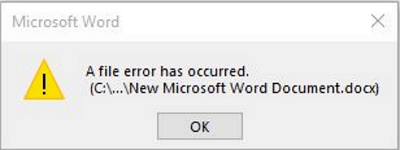
Microsoft Word is one of the best popular text processors used by most users. However, high usage rates also lead to higher error rates. Many issues are occurring when users open, edit, or save a Word document, such as ‘The file cannot be opened because there are problems with the contents’, ‘Word 2016 crashes on opening the old document in Windows 10’, ‘Word not responding’, and more. Here, on this page, we will focus on one such usual Word file error — ‘A file error has occurred.
| Workable Solutions | Step-by-step Troubleshooting |
|---|---|
| Fix 1. Tool Fix | Download and install EaseUS file repair tool. From the software’s main screen, select…Full steps |
| Fix 2. Temporary Fix | Create a new blank Word > Copy all contents > Save the new blank files…Full steps |
| Fix 3. Permanent Fix | Show hidden files and folders > Delete all files whose name contains ‘normal’…Full steps |
Possible Causes of Word ‘A File Error Has Occurred’ Error
Although we can’t make sure of the specific cause of the Word problem, the following possible reasons can help us find a way to solve the problem.
- The Word document is password protected.
- Word file is available on Network Server and opened in two different PC at the same time.
- Users have enabled the «Always Create Backup Copy» option.
- Word document has been corrupted.
How to Fix Word Error ‘A File Error Has Occurred’
When the problem appears, you can try to solve it with several solutions as listed below.
Tool Fix: Run Word Repair Software to Fix It
When you are faced with this error — «a file error has occurred», you can turn to EaseUS Data Recovery Wizard first. This word repairs software corrupt Microsoft Office documents such as Word, Excel, and PowerPoint with simple clicks. Follow the steps below to repair Word files with ease.
Step 1. Launch EaseUS Data Recovery Wizard, and then scan disk with corrupted documents. This software enables you to fix damaged Word, Excel, PPT, and PDF files in same steps.

Step 2. EaseUS data recovery and repair tool will scan for all lost and corrupted files. You can find the target files by file type or type the file name in the search box.

Step 3. EaseUS Data Recovery Wizard can repair your damaged documents automatically. After file preview, you can click «Recover» to save the repaired Word, Excel, and PDF document files to a safe location.

Temporary Fix: Creating a New Word File
- Create a new blank Word file.
- Copy and paste all the contents from the old Word file into a new blank file.
- Save the new blank file with another new file name.
Remember to disable the «Always create a backup copy» option, and make sure that there is no space in the file name while editing the Word document.
Permanent Fixes for Word ‘A File Error Has Occurred’
The above method can fix the issue temporarily. If you want to solve the ‘A file error has occurred’ problem permanently, follow the steps mentioned below.
Step 1. Show hidden files and folders
- Open Control Panel and go to «File Explorer Options».
- Click on the «View» tab
- Under Advanced settings, tick the option in front of «Show hidden files, folders, and drives».

Step 2. Delete all files of which the name contains ‘normal’
- Open Windows Explorer and search the following path:
C:Documents and SettingsAdministratorApplication DataMicrosoftTemplates
- In the Templates folder, delete all the files of which the name contains the «Normal» character, such as ~$Normal. dot. Pay attention, don’t delete the Templates folder by wrong.
If you are still stuck on the issue after using all the ways and getting data loss, you should take action to recover unsaved Word documents as soon as possible.
How to Recover Deleted/Lost Word Document
As you see, there is a chance to get back lost unsaved Word document. But if the Word document is missing by accidental deletion, emptying recycle bin, hard drive/flash drive formatting, virus attack, there is no way but to use a third-party file recovery tool. And EaseUS EaseUS data recovery tool enables you to recover lost Word files (DOC/DOCX), as well as XLS/XLSX, PPT/PPTX, PDF, HTML/HTM, CWK, and more
Note: To guarantee a high data recovery chance, install EaseUS data recovery software on another disk instead of the original disk where you lost files.
Step 1. Launch EaseUS Data Recovery Wizard on your Windows 11, Windows 10, Windows 8, or Windows 7 computer. Select the disk partition or storage location where you lost data and click «Scan».

Step 2. This recovery software will start scanning the disk to find all lost and deleted files. When the scan process completes, click «Filter» > «Type» to specify lost file types.

Step 3. Preview and restore lost Windows files. You can double-click to preview the scanned files. Then, select the target data and click the «Recover» button to save them to another safe spot in the PC or an external storage device.

Applies to Word 2003, 2007, 2010, 2013, 2016, 2019
A file error has occurred: cannot save Word document.
«What’s causing ‘a file error has occurred while saving a Microsoft Word to a .doc or .docx format? I’ve been working on this document all day, and everything’s almost done so far, I don’t want to lose any data. What should I do?«
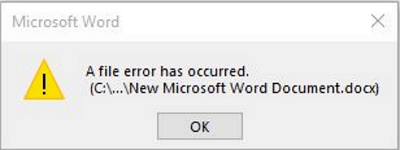
Microsoft Word is one of the best popular text processors used by most users. However, high usage rates also lead to higher error rates. Many issues are occurring when users open, edit, or save a Word document, such as ‘The file cannot be opened because there are problems with the contents’, ‘Word 2016 crashes on opening the old document in Windows 10’, ‘Word not responding’, and more. Here, on this page, we will focus on one such usual Word file error — ‘A file error has occurred.
| Workable Solutions | Step-by-step Troubleshooting |
|---|---|
| Fix 1. Tool Fix | Download and install EaseUS file repair tool. From the software’s main screen, select…Full steps |
| Fix 2. Temporary Fix | Create a new blank Word > Copy all contents > Save the new blank files…Full steps |
| Fix 3. Permanent Fix | Show hidden files and folders > Delete all files whose name contains ‘normal’…Full steps |
Possible Causes of Word ‘A File Error Has Occurred’ Error
Although we can’t make sure of the specific cause of the Word problem, the following possible reasons can help us find a way to solve the problem.
- The Word document is password protected.
- Word file is available on Network Server and opened in two different PC at the same time.
- Users have enabled the «Always Create Backup Copy» option.
- Word document has been corrupted.
How to Fix Word Error ‘A File Error Has Occurred’
When the problem appears, you can try to solve it with several solutions as listed below.
Tool Fix: Run Word Repair Software to Fix It
When you are faced with this error — «a file error has occurred», you can turn to EaseUS Data Recovery Wizard first. This word repairs software corrupt Microsoft Office documents such as Word, Excel, and PowerPoint with simple clicks. Follow the steps below to repair Word files with ease.
Step 1. Launch EaseUS Data Recovery Wizard, and then scan disk with corrupted documents. This software enables you to fix damaged Word, Excel, PPT, and PDF files in same steps.

Step 2. EaseUS data recovery and repair tool will scan for all lost and corrupted files. You can find the target files by file type or type the file name in the search box.

Step 3. EaseUS Data Recovery Wizard can repair your damaged documents automatically. After file preview, you can click «Recover» to save the repaired Word, Excel, and PDF document files to a safe location.

Temporary Fix: Creating a New Word File
- Create a new blank Word file.
- Copy and paste all the contents from the old Word file into a new blank file.
- Save the new blank file with another new file name.
Remember to disable the «Always create a backup copy» option, and make sure that there is no space in the file name while editing the Word document.
Permanent Fixes for Word ‘A File Error Has Occurred’
The above method can fix the issue temporarily. If you want to solve the ‘A file error has occurred’ problem permanently, follow the steps mentioned below.
Step 1. Show hidden files and folders
- Open Control Panel and go to «File Explorer Options».
- Click on the «View» tab
- Under Advanced settings, tick the option in front of «Show hidden files, folders, and drives».

Step 2. Delete all files of which the name contains ‘normal’
- Open Windows Explorer and search the following path:
C:Documents and SettingsAdministratorApplication DataMicrosoftTemplates
- In the Templates folder, delete all the files of which the name contains the «Normal» character, such as ~$Normal. dot. Pay attention, don’t delete the Templates folder by wrong.
If you are still stuck on the issue after using all the ways and getting data loss, you should take action to recover unsaved Word documents as soon as possible.
How to Recover Deleted/Lost Word Document
As you see, there is a chance to get back lost unsaved Word document. But if the Word document is missing by accidental deletion, emptying recycle bin, hard drive/flash drive formatting, virus attack, there is no way but to use a third-party file recovery tool. And EaseUS EaseUS data recovery tool enables you to recover lost Word files (DOC/DOCX), as well as XLS/XLSX, PPT/PPTX, PDF, HTML/HTM, CWK, and more
Note: To guarantee a high data recovery chance, install EaseUS data recovery software on another disk instead of the original disk where you lost files.
Step 1. Launch EaseUS Data Recovery Wizard on your Windows 11, Windows 10, Windows 8, or Windows 7 computer. Select the disk partition or storage location where you lost data and click «Scan».

Step 2. This recovery software will start scanning the disk to find all lost and deleted files. When the scan process completes, click «Filter» > «Type» to specify lost file types.

Step 3. Preview and restore lost Windows files. You can double-click to preview the scanned files. Then, select the target data and click the «Recover» button to save them to another safe spot in the PC or an external storage device.

Содержание
- Фронтол сервис недоступен что это значит
- Frontol . АТОЛ Ошибки и их устранение.
- 1. Открытие смены
- 2. Сканирование товара.
- 2.2. Маркировка.
- 3. Операции продажи
- 4. Закрытие смены.
- 5. Службы ОФД и УТМ
- 6. Ошибки с базой
- 7. Ошибка ККМ
- 8. Иные ошибки
- Фронтол сервис недоступен что это значит
Фронтол сервис недоступен что это значит
С 1 июля 2017 прекращена поддержка программного продукта Frontol 4
С 9 ноября 2019 прекращена поддержка программного продукта Frontol 5
пруф
С 3 августа 2017 восстановление лицензий производится ТОЛЬКО через СервисДеск
Просьба обращаться к партнерам компании для оформления заявок в СД


Постоялец 




Группа: Пользователи
Сообщений: 760
Регистрация: 9.6.2009
Из: Краснодар
Пользователь №: 16 650

1,5 минуты, после этого появляется сообщение Подключение прошло успешно.
В службах FrontolService после запуска отваливается примерно через минуту.
Пробовал полностью переустанавливать фронтол 4.8.6 — не помогло
Запуск фронтола — Приложение
проверку на вирусы делал-вроде ничего нет
система windows xp sp3
на моем компьютере в офисе эта же база просто летает, хотя мой компьютер менее мощный, gfix не делал.
подскажите куда копать.
П.С. лог забыл взять , но если нужно будет — достану
Сообщение отредактировал buro_nahodok — 16.6.2010, 10:25
icq: 461912916 mail: mirrus86@mail.ru





Тех.поддержка 







Группа: Администраторы
Сообщений: 55 469
Регистрация: 25.9.2008
Из: Москва
Пользователь №: 14 717






Постоялец 




Группа: Пользователи
Сообщений: 760
Регистрация: 9.6.2009
Из: Краснодар
Пользователь №: 16 650
Источник
Frontol . АТОЛ Ошибки и их устранение.
АТОЛ FPrint-22ПТК(АТОЛ 22ф), АТОЛ 11Ф, АТОЛ 30Ф, АТОЛ 77Ф, АТОЛ 25Ф, АТОЛ 55Ф

Оставляйте заявку в комментариях, либо
1. Открытие смены
Показания часов ПК и ККМ отличаются более чем на 1мин.! — зайдите в Сервис и нажмите Синхронизировать время с ПК.
Разблокировать кассу атол фронтол 5.24.0.
Не найдена группа печати с >
2. Сканирование товара.
Приходится нажимать F8 при сканировании штрих-кода — нужно во Фронтоле настроить сканер.
Фронтол 5 не видит сканер
Frontol 5 часто отключается 2D сканер
При сканировании товара сразу пробивается чек
Frontol. Ошибка при сканировании ШК, фронтол переходит в режим оплаты. — нужно настроить cканер штрих-кода
Функция не доступна при закрытом документе! — Настройте сканер в Настройках РМ. Пропишите суффикс в сканере в соответствии с поиском оборудования.
Не найдена налоговая группа для регистрируемой позиции! — нужно в группе печати указать СНО и налоговую ставку.
2.2. Маркировка.
Считайте штрихкод маркировки товара
ШК маркировки не соответствует товару! Недостаточно прав для его добавления в документ!³ — установите права для пользователя в настройках.

Считанный штрихкод не является штрихкодом маркировки для типа номенклатуры.

Работа с маркированной продукцией отключена в настройках! Информация из штрихкода маркировки не будет передаваться в ККТ. — нужно проверить параметры регистрации ККТ.
3. Операции продажи
Ошибка ККМ ИП: Код 65 Переполнение буфера ЭЖ — аннулируйте чек и повторите операцию.
Фронтол пишет документ закрыт — неверные действия кассира.
В налоговой ставке необходимо задать значение налога в ККМ отличное от >!¹ — нужно выбрать в Драйвере ККТ СНО.
Фронтол 5.26 убрать из чека НДС
Фронтол, атол 11ф печатает НДС вместо Без НДС
Фронтол отменить чек в документе присутствует безналичная оплата.
Функция не доступна при открытом документе! — отмените документ, повторите операцию.
Документ уже полностью оплачен!
Как вводить ИНН Кассира — Видео инструкция
Фронтол. Не задан признак способа расчета
Не задан признак предмета расчета! — проверить в карточке товара, должен быть выбран предмет расчета. Возможно учетная программа не передает этот параметр или есть ошибки в файле загрузки. Решил проблему обновлением Фронтол с версии 5.23.0.1 на версию 5.26.05.
Как отменить чек атол фронтол — зайдите с правами администратора и выберите функцию «Отмена чека».
Работа с онлайн касса возможно только с минимальной денежной единицей 0,01 во фронтол как отключить
Ошибка. Количество должно быть кратно 1
Касса Фронтол ХРОС нажимается сразу несколько кнопок.
Пропала запятая на клавиатуре во Фронтоле
Ошибка. В документе есть закрытые позиции отмена невозможна².
Ошибка Не удалось начислить оплату бонусом².
Выполняемое действие несовместимо с существующими в документе оплатами!²
Введены платежи!²
У товара не задана группа печати!
Ошибка нет групп печати для выбора Фронтол 5
Для группы печати не найдено устройство с шаблоном из группы шаблонов Шаблон чека со всеми свойствами — нужно создать группу печати.
Нет активных маркетинговых акций для начисления — нужно проверить или настроить маркетинговую акцию.
4. Закрытие смены.
Выполнение команды невозможно. Повторите попытку позже. — перезагрузите ПК, проверьте службу FrontolSynchro и повторите операцию.
Создайте необходимый вид документа для операции Закр. смен плат. систем! — НастройкиДокументыВидыЗакр. смен плат. систем.
Во Фронтол не закрывается смена — нужно уточнить характер неисправности.
Как распечатать z отчет, если смена закрыта на Фронтол — закрыть Фронтол, распечатать через драйвер.
Фронтол, смена превысила 24 часа — закройте смену. Если не закрывается, оставляйте заявку в комментариях, либо
Frontol не закрывается смена есть открытые документы — проверьте отложенные чеки, завершите или отмените их. Повторите операцию Закрытие смены. — Видео инструкция
5. Службы ОФД и УТМ
АТОЛ Frontol XPOS 2.5 настройка ОФД
Фронтол, горит красным ОФД — нужно проверить связь с ОФД, сделать диагностику соединения с ОФД. Возможно связь есть, а данные не уходят в ОФД. Проверьте ОФД.
Данные не уходят в ОФД — Пишите в WhatsApp +7(987)-268-84-37
Фронтол, горит красным УТМ — нужно проверить связь с УТМ, проверить службы, Интернет, локальную сеть.
Для регистрации алкогольной продукции не найдена организация! — настройте организацию во Фронтоле в разделе ЕГАИС.
Обмен недоступен! — сбой в локальной сети или неисправный Интернет.
ОФД не отвечает — если с ККТ не отправлялись данные более 5 дней в ФН устанавливается информационный флаг «ОФД не отвечает». В дальнейшем флаг ФНа не cбрасывается, даже если все документы будут успешно отправлены в ОФД.
Ошибка не критичная, если документы передаются в ОФД. В следующих версиях ФН обещают исправить данную проблему и обеспечить возможность сброса флага.
6. Ошибки с базой
Фронтол смена долго закрывается и обмен через каталоги — требуется проверка базы и диагностика pos системы
Frontol 5 тестирование и исправление базы
Ошибка работы с базой! internal gds software consistency check (can’t continue after bugcheck) (335544333) — повреждение базы, требуется восстановление.
7. Ошибка ККМ
Ошибка ККМ: Не поддерживается в данной версии!
Ошибка ккм заводской номер уже задан
Ошибка при попытке восстановить документ из файла: Устройства ККМ отключены из-за возникших неполадок!
Frontol XPOS. Ошибка при инициализации устройств: Ошибка при работе с устройством: Устройство печати ККМ: [-3] Порт недоступен.
Ошибка ККМ АТОЛ 55Ф: Код 4 Порт недоступен!
Ошибка ККМ kkm: Порт недоступен (System Error. Code:31. Присоединенное к системе устройство не работает)! — Выключите ККТ и компьютер. Включите в этой же последовательности.
Ошибка ККМ: Код 12 Не поддерживается в данном режиме! Категорически запрещается выключать питание ПК, так как это может привести к потери данных!Попытайтесь выключить и затем включить питание устройства печати или обратитесь к специалисту.
8. Иные ошибки
Айтида. Не удалось создать файл для выгрузки данных — проверьте доступ к РМК и Интернет. Нет связи с РМК.
Сбиваются налоговые ставки frontol.
Получите временную лицензию на сайте https://trial.frontol.ru/ и активируйте в Менеджере лицензий.
Не найдена лицензия или подписка на обновление!
Фронтол. Есть файл лицензии, но программа его не видит.
Frontol XPOS При попытке сделать внесение или выплату выводит ошибку Дальнейшая работа приведет к расхождению с Z-отчетом! Обратитесь к администратору! — Снимите в настройках xPOS выдавать звуковой сигнал при ошибках.
Frontol некорректное число — неправильная раскладка клавиатуры. Поменяйте значение точки на запятую.
Автор: Нуруллин И.Н. Дата: 2017-10-02
Добавить Ваш комментарий:
Комментарии к этому тексту:
Комментарий добавил(а): Ксения
Дата: 2020-05-11
Фронтл выдаёт Соединение с сервером скидок недопустимая ошибка класса прогайди:дисконтная обёртка сервера. Устройство для определения скидок, что делать
Комментарий добавил(а): макс
Дата: 2020-04-16
мне написана на экран ошибка код 12
Комментарий добавил(а): галина
Дата: 2019-01-02
ошибка3894 атол 30ф
Комментарий добавил(а): Артур
Дата: 2018-06-29
Ожидайте отправки ФД ОФД После закрытие архива ФН подождите 1 минуту и выкл. вкл. ККТ После этого вышла ошибка ФН 211 такого сообщения не было: «отправка Фд ОФД завершена»
Комментарий добавил(а): Артур
Дата: 2018-06-29
Спасибо за ответ, но подскажите пож-та, можно ли продолжать процедуру замены ФН? Ведь сообщения об отправке отчета не вышло: «отправка Фд ОФД завершена». Возможно ли как то проверить ушел отчет или нет?
Источник
Фронтол сервис недоступен что это значит
С 1 июля 2017 прекращена поддержка программного продукта Frontol 4
С 9 ноября 2019 прекращена поддержка программного продукта Frontol 5
пруф
С 3 августа 2017 восстановление лицензий производится ТОЛЬКО через СервисДеск
Просьба обращаться к партнерам компании для оформления заявок в СД


Начинающий 
Группа: Пользователи
Сообщений: 58
Регистрация: 24.7.2008
Пользователь №: 14 110

Доброго дня всем. обновил фронтол с 4.6.3 до 4.7.3. отконвентировал базу. и после этого сетевые папки фронтол перестал видеть. В упралении компа сделал чтоб служба запускалась под лок админом. А вот служба фронтол сервис ини, файл запуска которой находиться в папке BIN запускается только под системной уч записью.
ставлю галку вход в систему с уч записью. нажимаю выбор пользователя, а там выдается ошибка:
не удалось открыть требуемое диалоговое окно , по скольку не найдено ни одного размещения. закройте его и попробуйте еще раз.
Подскажите что сделать?





Опытный 



Группа: Заблокированные
Сообщений: 433
Регистрация: 16.6.2008
Из: Москва
Пользователь №: 13 748

Доброго дня всем. обновил фронтол с 4.6.3 до 4.7.3. отконвентировал базу. и после этого сетевые папки фронтол перестал видеть. В упралении компа сделал чтоб служба запускалась под лок админом. А вот служба фронтол сервис ини, файл запуска которой находиться в папке BIN запускается только под системной уч записью.
ставлю галку вход в систему с уч записью. нажимаю выбор пользователя, а там выдается ошибка:
не удалось открыть требуемое диалоговое окно , по скольку не найдено ни одного размещения. закройте его и попробуйте еще раз.
Источник
1С Бухгалтерия и Frontol 6 и FTP на IIS.
Настроен обмен в формате Frontol 6.
Пытаюсь выгружать данные за смены по датам.
При настройке выгрузки в локальный каталог могу по очереди выгружать данные, даже без загрузки в 1С — файлы выгрузки переписываются.
При настройке выгрузки через FTP, первый раз выгружает в пустой каталог норм. Второй раз — пишет что в каталоге уже есть данные и выгрузка не происходит.
Т.к. в локальном каталоге файлы перезаписываются с каждой новой выгрузкой, то 1С отсекается.
Скорей всего и Frontol.
Подозреваю на проблему в настройках FTP.
Кто подскажет где проблема кроется и как её поправить?
-
Вопрос заданболее года назад
-
98 просмотров
Вопрос снят.
Потому что FTP протокол не позволяет сам по себе редактировать и просматривать файлы.
Скачать, удалить — да. Но не редактировать или просматривать, например посмотреть флаг загрузки на стороне 1С.
Как вариант решения: дописывать 1с на удаление файлов при успешной загрузке.
Пригласить эксперта
позвать специалиста,
настройках FTP
а вдруг 1с?
-
Показать ещё
Загружается…
12 февр. 2023, в 02:07
2000 руб./за проект
12 февр. 2023, в 00:06
1000 руб./в час
11 февр. 2023, в 22:57
25000 руб./за проект
Минуточку внимания
1С Бухгалтерия и Frontol 6 и FTP на IIS.
Настроен обмен в формате Frontol 6.
Пытаюсь выгружать данные за смены по датам.
При настройке выгрузки в локальный каталог могу по очереди выгружать данные, даже без загрузки в 1С — файлы выгрузки переписываются.
При настройке выгрузки через FTP, первый раз выгружает в пустой каталог норм. Второй раз — пишет что в каталоге уже есть данные и выгрузка не происходит.
Т.к. в локальном каталоге файлы перезаписываются с каждой новой выгрузкой, то 1С отсекается.
Скорей всего и Frontol.
Подозреваю на проблему в настройках FTP.
Кто подскажет где проблема кроется и как её поправить?
-
Вопрос заданболее года назад
-
125 просмотров
Вопрос снят.
Потому что FTP протокол не позволяет сам по себе редактировать и просматривать файлы.
Скачать, удалить — да. Но не редактировать или просматривать, например посмотреть флаг загрузки на стороне 1С.
Как вариант решения: дописывать 1с на удаление файлов при успешной загрузке.
Пригласить эксперта
позвать специалиста,
настройках FTP
а вдруг 1с?
-
Показать ещё
Загружается…
25 июн. 2023, в 03:49
15000 руб./за проект
25 июн. 2023, в 03:19
4500 руб./за проект
25 июн. 2023, в 02:28
10000 руб./за проект
Минуточку внимания
Основная функция Контур.Маркет связана с синхронизацией справочника товаров xPos с ЕГАИС.
На стороне Контур.Маркет есть специальное ПО “Контур. Кассовый агент”, который связывается с папкой синхронизации, предварительно настроенной в каталоге обмена и записывает, считывает файлы оттуда.
Для интеграции программы xPos с “Контур.Маркет ”, необходимо настроить обмен данными и организацию.
Настраиваем обмен во Frontol xPOS.
Справочник «Обмен данными»
В справочнике осуществляется настройка плана и каналов обмена.

Первым делом удобнее настроить входящий и исходящий каналы обмена данных. Каталог для обмена должен быть одним для входящего и исходящего каналов.
Справочник «Каналы»




Вкладка «Основные»

Код.
Код плана обмена.
Наименование. Наименование плана обмена.
Активен. Если значение настройки «ON», данный план будет использоваться для обмена.
Тип обмена. Данная настройка может принимать следующие значения:
Ручной. Обмен производится с участием оператора.
Автоматический. Обмен производится без участия оператора, если получен файл-флаг.
При использовании автоматического обмена данными FxPOS каждый определенный интервал времени (настраивается в поле «Период выполнения, сек») проверяет наличие следующих файл-флагов:
- файл-флаг загрузки;
- файл-флаг выгрузки.
При нахождении файл-флага выполняется указанное в нем действие.
Период выполнения, сек. Период проверки наличия файл-флагов при использовании автоматического обмена данными. Поле активно, если значение настройки поля «Тип обмена» – «ON».
Если каталог находится на временно недоступном сетевом ресурсе (например, на перегружаемом в данный момент сервере), то для восстановления нормального режима работы можно произвести завершение сеанса или выполнить ручной обмен данными.
Если в течение времени, заданного в поле «Период выполнения, сек», указанный каталог станет снова доступен, FxPOS самостоятельно выйдет из автономного режима.
Диапазон выгрузки. Поле активно, если значение настройки поля «Выгрузка при закрытии смены» – «ON». Настройка служит только для автоматического обмена данными и может принимать следующие значения:
- новое;
- последняя смена;
- текущая смена;
Выгрузка при закрытии смены. Если значение настройки «ON», при закрытии смены будет производиться выгрузка данных из FxPOS. Диапазон выгрузки регулируется настройками категории «Основные/Закрытие смены».
Вкладка «Формат»

Вкладка «Каналы»

В данном разделе необходимо добавить в список предварительно созданные в категории «Обмен/Обмен данными /Каналы» входящий и исходящий канал, через которые будет осуществляться обмен по данному заданию.
Раздел «ЕГАИС»
В настройках данного справочника указываются организации, юридические лица, осуществляющие продажу алкогольной продукции, данные о которых будут приходить в ЕГАИС с каждой продажей алкоголя. Кроме того указывается веб адрес УТМ, через который в ЕГАИС будут отправляться данные о продажах и сопутствующая информация; адрес веб сервера, с помощью которого отображается информация о движении алкогольной продукции.

Если требуется настроить Frontol xPOS на Linux необходимо также произвести настройки согласно пункту 2.4
Настройка службы FrontolService
Установка Frontol на ПК
Для установки Frontol на POS-терминал следует выполнить следующие действия.
1. Запустить установку Frontol’а. Установить полную версию. По окончании запустить «Мастер настройки».
2. Вставить ключ защиты.
Первичная настройка Frontol
После запуска «Мастера настроек» выполнить следующие шаги:
1. Указать вариант поставки по ключу или режим «Демо».
2. Создать новую базу с шаблоном «Супермаркет»
3. Указать каталог расположения базы. Установить «код РМ», равный номеру кассового места в магазине. Установить параметр «Запуск при входе в ОС» в положении «Нет».
4. Указать используемое оборудование
5. На последнем шаге убрать все флаги и завершить установку.
Настройка службы FrontolService
Запустить «Настройка FrontolService».Выполнить следующие действия:
1. На вкладке «Вход в систему» указать пользователя «POS» с правами на запуск службы.
2. На вкладке «База данных» проверить подключение к базе данных, по необходимости перенастроить.
3. На вкладке «Обслуживание БД» настроить на обслуживание после некорректного завершения работы.
4. На вкладке «Служба» включить параметр «Автозапуск» и запустить службу.



Настройка Frontol
Для настройки Frontol необходимо запустить «Frontol. Адмнистратор».
1.6.1. Раздел «Настройки»
1.6.1.1. Подраздел «Общее»
Обязательно включить параметр «Функция «ОК/Выбор» зависит от фокуса».

1.6.1.2. Подраздел «Регистрация»
Следует обратить внимание на объединение позиций с одинаковым штрих-кодом. По умолчанию весь товар считается весовым. Поэтому для объединения одинаковых штучных товаров есть два решения: включить параметр «Объединять весовой товар» или переключить параметр «Дробное количество (весовой)» на «Товар» («Справочники» — «Глобальный контроль»).

1.6.1.3. Подраздел «Открытие смены»
При установленном флаге «Документ открытия смены на ККМ» при открытии смены в Frontol будет выполнена печать документа открытия смены на всех подключенных ККМ.
Чтобы работал таймер смены необходимо делать открытие смены через меню «Сервис».
1.6.1.4. Подраздел «Закрытие смены»
Настройки остаются по умолчанию.
Следует обратить внимание
. Если к подключен банковский платежный терминал в автоматическом режиме, то установить «Закрытие смены платежных систем».
1.6.1.5. Подраздел «База данных»
При настройке параметров БД установить следующие параметры:
· «Идентификатор БД» должен совпадать с номером РМ.
· «Идентификатор товара» = «Строка до 20 знаков»
· Указаны каталог резервного копирования базы данных и включен параметр «копирование БД при закрытии смены».
Если по каким-то причинам необходим «идентификатор товара» = «число до 10 разрядов». Например, для механизма синхронизации. То в настройках Универсального кассового сервера необходимо включить преобразование кодов номенклатуры (подробнее в инструкции по УКС).

1.6.1.6. Подраздел «Обмен данными»
Открыть план обмена «Обмен через каталоги», проверить наличие параметра «Активное».

На вкладке «Общее» включить следующие параметры:
· «Ручной обмен».
· «Автоматический обмен» и указать время периода обращения к каталогу за новыми данными (рекомендуемое 30 сек),
· «Диапазон выгрузки» = «Последняя смена».
· «Выгрузка при закрытии смены».

На вкладке «Формат» установить формат «АТОЛ (ТХТ)», убрать все флаги. Параметр «Идентификатор предприятия» должен быть установлен «Номер магазина». Указать файлы загрузки/выгрузки и их флаги в следующем формате:
· Файл загрузки — POS##.spr
· Файл-флаг загрузки – POS##.flz
· Файл выгрузки – POS##.rep
· Файл-флаг выгрузки – SaveResult001.txt
Где ## = номер кассы, например «01».
Указывать загрузку из архивных файлов нельзя, т.к. не поддерживается УКС.

На вкладке «Каналы» указать каталоги обмена. Предварительно эти каталоги необходимо создать на сервере/ПК, где установлен ТКПТ, и открыть к ним доступ для пользователя «POS». Последовательность и формат имен каталогов следующий:
· Каталог POST – родительский каталог для всех каталогов касс.
· Каталог кассы POS##, где ## = номер кассы, например Pos01.
· Имя каталога для загружаемых данных в кассу – Datasour.
· Имя каталога для выгружаемых данных в ТКПТ — Cashrep.


1.6.1.7. Подраздел «РМ и оборудование»
Открыть рабочее место. Указать код РМ, равный номеру кассового места в магазине.
Проверить привязку оборудования к РМ, по необходимости добавить оборудование.
Во вкладке «Дополнительно» указать «Ожидать окончания обмена при завершении работы».

Выбрать в дереве устройств пункт «ККМ». Установить следующие настройки для касс:
Следить за весовым датчиком бумаги.
Для фискальных регистраторов с весовым датчиком бумаги. При установленном флаге ведется контроль остатков чековой ленты.
Проверять состояние ККМ перед открытием документа.
Синхронизация часов ККМ по ПК.
Установить Автоматически дату и время.

1.6.1.8. Подраздел «Интерфейсы»
Чтобы установить необходимую раскладку клавиатуры, необходимо открыть «Настройки экрана и клавиатуры», нажать кнопку «Редактировать», открыть вкладку «Раскладки».

1.6.1.9. Подраздел Раскладки
Предназначен для изменения функций, привязанных к кнопкам клавиатуры.
Для изменения функции раскладки клавиатуры необходимо открыть используемую в «Интерфейсах» раскладку. Назначить кнопке правильную функцию.

Раздел «Системные справочники»
1.6.1.10. Подраздел «Виды оплаты»
Удалить неиспользуемые, добавить в соответствии со справочником ТКПТ «Типы платежных карт» и кодам ККМ.

1.6.1.11. Подраздел «Пользователи»
Права пользователей и пароли назначаются по согласованию с администрацией магазина.
1.6.2. Раздел «Справочники»
1.6.2.1. Подраздел «Штрихкод»
Создать шаблон весового штрихкода. Указать используемый префикс весового товара. Длина кода 7 символов.
Появление ошибок в программе Frontol свидетельствует о неправильной настройке системы. Для устранения неисправностей можно воспользоваться руководством пользователя или обратиться в службу технической поддержки.
Если в программе Frontol появилась ошибка, то это чаще всего свидетельствует о неправильной настройке системы, неисправности базы данных или отсутствии прав доступа для выполнения конкретной операции. Все возможные виды технических сложностей и пути их устранения описаны в руководстве пользователя Фронтол для кассиров. Если своими силами решить проблему при работе с базой не удалось, то вы можете обратиться к специалистам службы технической поддержки, которые благодаря возможности удаленного администрирования помогут вам исправить ситуацию.
Frontol: типичные ошибки
Чаще всего пользователи Frontol встречаются со следующими типами ошибок:
- товар не найден;
- регистрация дробного количества товара запрещена;
- нельзя вернуть товара больше, чем реализовано;
- нет прав доступа;
- ошибка обмена с ККМ;
- операция запрещена в настройках;
- ошибка при открытии документа;
- ошибка связи с Frontolservice;
- не происходит регистрация товара при сканировании штрих-кода;
- не выводится информация на дисплей покупателя;
- не открывается денежный ящик и другие.
Ошибки при работе с базой данных Фронтол
Если при выгрузке данных обмен произошел с ошибками, то следует проверить пользовательские настройки. Для этого необходимо в разделе «Настройки» найти подраздел «Системные» и выбрать пункт «Обмен данными». В этом шаге следует создать новое задание или отредактировать старое. При необходимости автоматической выгрузки данных следует установить периодичность выполнения операции. В закладке «Формат» необходимо указать параметры и имена файлов для обмена.
Появление системной ошибки 0x80004005 при работе с базой данных указывает на повреждение или отсутствие файла, требующегося для активации операционной системы. Для решения этой проблемы кассиру рекомендуется обратиться к администратору, поскольку потребуется переустановка ОС. Ошибка 0x80040e14 чаще всего возникает при обновлении базы данных.
Для получения квалифицированной помощи для устранения этих и других неисправностей рекомендуется обратиться в службу технической поддержки. В компании «АТОЛ» продажей, внедрение и сопровождением программных продуктов занимаются сервис-партнеры. Благодаря широкой сети дилерских представительств вы сможете обратиться за квалифицированной помощью к специалистам в любой точке России и стран СНГ.
Ремонт фискальной техники осуществляется в центрах технического обслуживания. При возникновении сложностей с поиском сервис-партнера для устранения возникших неисправностей обращайтесь в службу поддержки компании «АТОЛ».
В настоящее время программное обеспечение Фронтол получило широкое распространение. Оно обладает неоспоримыми преимуществами. Как избежать ошибок в работе ПО? Как их устранить?
Если обмен данными в Frontol недоступен, причиной этого могут стать неправильные настройки соответствующей службы. Данное программное обеспечение способно работать в online и offline режимах. В первом случае сервис и БД устанавливают на отдельном ПК, к которому обращаются все кассы (у них есть только кассовая часть программного обеспечения). Ошибка обмена данными возникает при отсутствии соединения между ними.
Как избежать ошибок в работе ПО Фронтол
Предотвратить подобную ситуацию поможет размещение сервиса и БД на каждой кассе. В таком случае при потере связи запись и обмен информацией осуществляются в offline режиме, обеспечивая нормальную работу.
Необходимо внимательно прописывать адреса к каталогам и базам данных в программном обеспечении. Во Фронтол подобная настройка осуществляется достаточно просто: необходимо следовать инструкции в технической документации.
Значительный вред работоспособности программного обеспечения могут нанести действия самого пользователя. Необходимо ограничивать права доступа к ключевым функциям и настройкам, а также проводить обучение персонала использованию данного продукта.
Причины ошибок обмена данными ПО Фронтол и способы их устранения
К числу наиболее распространенных причин проблем с доступом к обмену данными относится обращение к программе от несоответствующего аккаунта. Исправить это достаточно просто: необходимо войти под правильным аккаунтом. При обмене через электронную почту следует входить через пользователя, которому она принадлежит.
Программа допускает имена для баз данных, написанных исключительно латинскими буквами. Несоблюдение данного правила приведет к возникновению ошибки. Сервис имеет собственные логи, где сохраняются все возникшие в процессе его эксплуатации проблемы. Они задействуются при отключении от основного лога ошибок, поэтому узнать обо всех нарушениях в работе программного обеспечения можно даже при сбое в системе.
Ошибка «Frontol service недоступен» возникает, когда служба недоступна или не работает персональный компьютер, на котором она установлена. Необходимо осуществить запуск от имени пользователя с соответствующими правами и проверить подключение по локальной сети.
Как устранить проблемы работы ПО Фронтол
Большинство проблем можно устранить:
- проверкой правильности настроек;
- четким следованием технической документации;
- правильной эксплуатацией программного обеспечения.
Если возникшая неполадка не поддается исправлению, следует выполнить переустановку программы (важно хранить базы данных отдельно, чтобы они не были удалены). При наличии конфликта версий помогает обновление используемого продукта. Перед проведением кардинальных операций следует обратиться в техническую поддержку производителя.
Обновлено: 24.06.2023
В первую очередь, увеличьте файл подкачки до 24гб. Инструкция под спойлером.
Внимательно прочтите и выполните информацию ниже, особенно про повышение производительности, под спойлером
Напоминаем, что попытки использования, активации оверлеев, включая оверлей дискорд, приведут к крашам в неадекватных количествах.
Вот все известные решения проблем, которые могут возникнуть после перехода на RAGE 1.1:
На RAGE 1.1 максимально важно иметь чистую адекватную Windows 10, чистую GTAV без модификаций и «замененок», не включать оверлеи, включая оверлей стим и дискорд
Высокое потребление ОЗУ является нормой, как и нагрузка процессора.
Обязательно убедитесь, что в настройках мульплеера RAGE, параметр Accelerated CEF rendering (Ускорение CEF) ВЫКЛЮЧЕН
Напоминаем, что для игры на проекте необходима чистая GTAV.
Обновите Вашу Windows 10 как минимум до версии 20Н2, лучшим же решением будет установка всех обновлений
Убедитесь, что ничего не установили в папку с игрой, документы, на рабочий стол
В первую очередь, удалите (если не поможет заморозка, исключения) стороннее антивирусное ПО (Касперский, Аваст и т.п.), сторонние файрволы, Adguard, Wallpaper engine, MSI Afterburner, MSI Mystic light и аналогичные, для управления подсветкой и блокировки рекламы. Добавьте папки с GTAV и RAGEMP в исключения защитника Windows. Обязательно удалите ПО от Razer если установлено. Также Process Lasso и Park Control, Memreduct, Advanced system care и подобные. Перезагрузите ПК.
Сделайте полную проверку файлов GTAV. Проверьте, не установили ли лаунчер в папку с игрой, переустановите в корень диска.
Отключите облачные сохранения GTAV, удалите сохранения, далее пройдите пролог в сюжетном режиме.
Отключите все оверлеи, включая оверлей дискорд
Дополнительные варианты:
Выключите роутер на 3-5 минут, перезагрузите ПК
Смените IP через поддержку провайдера, либо воспользуйтесь адекватным VPN
Если возникает проблема с соединением с интернет после установки, запустите service_remove.cmd от имени администратора, попробуйте service_install_russia_blacklist.cmd
Установите чистую GTAV без модификаций, если использовали модификации, но сначала сделайте полную проверку файлов GTAV, удалив перед эти update.rpf, в папке Update, внутри папки с GTAV
В настройках мультиплеера, задайте верный путь до установленной лицензионной GTAV
Если у Вас возникли проблемы в версии 1.1 RageMP, при котором у Вас падает FPS при использовании клавиатуры, откройте диспетчер задач (ctrl+alt+del), найдите NahimicSvc и закройте задачу. Если это помогло, и Вы не хотите закрывать его каждый раз, когда вы перезагружаете свой компьютер, Вы должны удалить аудио программное обеспечение ASUS и совместимые драйверы. Переустановите свой аудиодрайвер от оригинального производителя (например Realtek), и все будет в порядке.
Спойлер: Общие советы по повышению производительности
Чтобы в будущем снизить вероятность вылетов и повысить производительность, удалите стороннее антивирусное ПО (если не поможет заморозка, исключения) (Касперский, Аваст и т.п.), сторонние файрволы, Adguard, Wallpaper engine, MSI Afterburner, MSI Mystic light и аналогичные, для управления подсветкой и блокировки рекламы. Обязательно удалите Razer Synapse, если установлен. Также Process Lasso и Park Control, Memreduct, Advanced system care и подобные. Также отключите Xbox game bar и его оверлей, повтор xbox, оверлей дискорд, удалите betterdiscord, отключите оверлей стим и прочие оверлеи. Можете оставить 1-2, если обязательное требуется. Также увеличьте файл подкачки до 24 гб. В скоплениях игроков, старайтесь отключать отображение имён. Проверьте стабильность соединения с интернетом. Не используйте графические модификации. Убедитесь, что имеете как минимум 12гб оперативной памяти и игра с RAGEMP установлены на SSD. Проверьте настройки электропитания процессора и видеокарты, установите на максимальную производительность. Включите вертикальную синхронизацию, либо другим способом ограничьте FPS до 60. Если не помогает обычная, включите 50% синхронизацию. Включите анизотропную фильтрацию х16 Если используете ноутбук, задайте приоритет дискретной видеокарты для GTAV. В настройках мультиплеера RAGEMP, отключите параметр Accelerated CEF rendering, если включали.
Отключите облачные сохранения GTAV, удалите папку DocumentsRockstar GamesGTA VProfiles, если внутри игры появится диалоговое окно, куда сохранять — выберите “локально”
Что делать, если вы не можете создать временный каталог на ПК
Решение 1. Выберите Запуск от имени администратора.
Это должно быть очень быстрое решение для вас, если вы спешите завершить установку и у вас нет времени на более обширные решения. Как было сказано ранее, сигнал ошибки означает, что есть проблема с разрешениями.
Это можно легко обойти с помощью этих нескольких шагов:

- Ищите исполняемый файл, который вы хотите установить
- Щелкните правой кнопкой мыши по нему и в контекстном меню выберите «Запуск от имени администратора».
Решение 2. Создайте новую папку Temp и измените переменные
В конце концов, попытайтесь установить программу, она должна работать без проблем.
Решение 3: Изменить контроль над папкой TEMP

- На диске, на котором установлена ваша ОС, введите папку вашего пользователя и найдите папку AppData, в которой вы найдете локальную папку, если ваша ОС установлена в разделе C: и вашим именем пользователя будет User, также адрес в проводнике должно быть указано « C: UsersUserAppDataLocal »
- Найдите папку Temp внутри, щелкните правой кнопкой мыши и выберите в меню свойства.
- В окне свойств нажмите Безопасность .
- В окне безопасности нажмите Все .
- Нажмите «Изменить» и убедитесь, что выбрано все поле «Полный доступ», затем нажмите «ОК» для сохранения.
Это должно дать вам полный доступ к папке Temp и решить проблему с ошибкой 5.
Решение 4. Подтвердите включение наследуемых разрешений в папку Temp
Как и в предыдущем решении, выполните следующие действия:

- На диске, на котором установлена ваша ОС, введите папку вашего пользователя и найдите папку AppData, в которой вы найдете локальную папку, если ваша ОС установлена в разделе C: и вашим именем пользователя будет User, также адрес в проводнике должно быть указано «C: UsersUserAppDataLocal»
- Найдите папку Temp внутри, щелкните правой кнопкой мыши и выберите в меню свойства.
- В окне свойств нажмите Безопасность .
- Нажмите «Дополнительно» для просмотра разрешений.
- В разрешениях должны быть СИСТЕМА, Администратор и Пользователь. Все они должны иметь полный контроль и наследоваться от C: UsersUser
- Найдите «Включить наследуемые разрешения» из родительского выбора этого объекта, нажмите «Продолжить», нажмите «Применить» и затем нажмите «ОК», чтобы сохранить настройку.
К настоящему времени у вас уже должен быть доступ для записи в каталог, который мгновенно исправит эту ошибку.
Обработка разрешений Windows может быть очень сложной для человека, который не знает о нем много. Правильная настройка разрешений поможет вам не допустить серьезного повреждения ОС.
Читайте также:
- Укажите что из перечисленного не относится к поисковым системам rambler internet explorer yahoo
- Как подключить бд к боту дискорда и как ее использовать host heroku discord py postgresql
- Как создать exe файл
- Компьютерная швейная машина janome 4120 qdc обзор
- Как вывести звук с яндекс станции на телевизор через hdmi
